ジョブとは、watsonx.aiRuntime でバッチデプロイメント、またはスクリプト、ノートブック、コードパッケージ、フローのような自己完結型のアセットを実行する方法です。 ジョブの入出力を選択して、手動で実行するかスケジュールに従って実行するかを選択できます。 デプロイメント・スペースから、ジョブを作成、スケジュール、実行、および管理できます。
始める前に
配置ジョブを実行する際のセキュリティを向上させるため、配置ジョブ要求にはタスク認証情報が必要です。 タスクのクレデンシャルを設定して API キーを生成する方法については、タスクのクレデンシャルを追加する を参照してください。
- APIキーを生成して、タスクの認証情報を設定する必要があります。 詳細については、タスク資格情報の管理を参照のこと。
バッチ・デプロイメント・ジョブの作成
バッチ・デプロイメント・ジョブを作成する場合は、以下のステップを実行します。
- 「デプロイメント」 タブで、デプロイメントを選択し、 「新規ジョブ」をクリックします。 「ジョブの作成」 ダイアログ・ボックスが開きます。
- 「詳細の定義」 セクションで、ジョブ名とオプションの説明を入力し、 「次へ」をクリックします。
- 「構成」 セクションで、ハードウェア仕様を選択します。 以下のステップに従って、オプションで環境変数およびジョブ実行保存設定を構成できます。
- オプション: Python スクリプト、R スクリプト、またはノートブックをデプロイする場合は、環境変数を入力してパラメーターをジョブに渡すことができます。 「環境変数」 をクリックして、 キー - 値 のペアを入力します。
- オプション: すべてのヒストリカル・ジョブ・メタデータを保持してリソースを終了しないようにするには、以下のいずれかのオプションを実行します。
- 設定した数のジョブ実行と関連ログを保存するためのしきい値を設定するには、 「金額別」 をクリックします。
- 「期間 (日数) 別」 をクリックして、指定した日数の成果物を保存するためのしきい値を設定します。
- オプション: 「スケジュール」 セクションで、 「スケジュール・オフ」 ボタンを切り替えて実行をスケジュールします。 スケジュールの開始日時を設定したり、反復のスケジュールを設定したりすることができます。 次へ をクリックします。
- オプション: 「通知」 セクションで、 「オフ」 ボタンを切り替えて、このジョブに関連付けられた通知をオンにします。 次へ をクリックします。
- 「データの選択」 セクションで、モデル・スキーマに対応するインライン・データを指定します。 フォームを使用して、JSON フォーマーターで入力を提供できます。 「次へ」をクリックします。 インライン・データの JSON ペイロードの例を参照してください。
- 「確認して作成 (Review and create)」 セクションで、ジョブの詳細を確認し、 「作成して実行 (Create and run)」をクリックします。
注記:
スケジュールされたジョブは、デプロイメント・スペースのジョブ タブに表示されます。
ジョブ実行の結果は、指定された出力ファイルに書き込まれ、スペース資産として保存されます。
データ資産は、スペースにプロモートしたデータ・ソース・ファイル、接続されたデータ・ソース、またはファイル・ベースのデータ・ソースのデータベースおよびファイルからの表にすることができます。
ジョブ・スケジュールで特定の曜日を除外すると、ジョブが予期したとおりに実行されない可能性があります。 この理由は、スケジュールを作成したユーザーのタイム・ゾーンと、ジョブが実行されるメイン・ノードのタイム・ゾーンが矛盾しているためです。
スケジュールされたジョブを作成または変更すると、API キーが生成されます。 今後の実行では、この生成された API キーを使用します。
インライン・データの JSON ペイロードの例
{
"deployment": {
"id": "<deployment id>"
},
"space_id": "<your space id>",
"name": "test_v4_inline",
"scoring": {
"input_data": [{
"fields": ["AGE", "SEX", "BP", "CHOLESTEROL", "NA", "K"],
"values": [[47, "M", "LOW", "HIGH", 0.739, 0.056], [47, "M", "LOW", "HIGH", 0.739, 0.056]]
}]
}
}
キューイングとジョブの同時実行
デプロイメントごとの並行ジョブの最大数は、デプロイメント・サービスによって内部で処理されます。 バッチ・デプロイメントの場合、デフォルトでは、2 つのジョブを同時に実行できます。 既に 2 つの実行中のジョブがあるバッチ・デプロイメントに対するデプロイメント・ジョブ要求は、後で実行するためにキューに入れられます。 実行中のジョブのいずれかが完了すると、キュー内の次のジョブが実行されます。 キューにはサイズ制限がありません。
バッチ・デプロイメントでの大規模なインライン・ペイロードの使用に関する制限
大きなインライン・ペイロードを使用するバッチ・デプロイメント・ジョブは、 starting または running 状態のままになる可能性があります。 詳しくは、 既知の問題と制限を参照してください。
デプロイメント・ジョブ・メタデータの保存
ジョブ関連のメタデータは保持され、ジョブとそのデプロイメントが削除されるまでアクセスできます。
デプロイメント・ジョブの詳細の表示
バッチ・ジョブを作成または表示すると、デプロイメント ID とジョブ ID が表示されます。
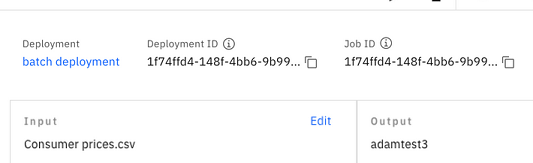
- デプロイメント ID は、ハードウェア構成、ソフトウェア構成、関連する資産などのデプロイメント定義を表します。
- ジョブ ID は、ジョブの詳細を表します。これには、入力データと出力ロケーション、およびジョブを実行するためのスケジュールが含まれます。
これらの ID は、watsonx.ai ランタイムデータと AI Common Core APIリクエスト、またはwatsonx.ai Pythonクライアントライブラリを使用するノートブックでジョブを参照するために使用します。
親トピック: 予測デプロイメントの管理